- 更新:
- 最近,微软正在改变微软Office的品牌。Microsoft Office被重新命名为微软365。正式更名后,我们的文章内容会进行相应的更新。
无论在工作还是学习中,Word都被广泛使用,它允许您在文档中插入一些图片以丰富文档。但有时,你可能会发现图像是在横向或纵向,那么如何解决这个问题?
有一些简单的方法可以改变图像的布局,其中之一就是在Word文档中翻转图片。因此,在这一页,我们将向您展示如何在Word中轻松地翻转图片。
第1部分。如何在Word中翻转图片
为了帮助您更好地在Word文档中翻转图像,我们将在本节中向您展示完成该任务的详细分步教程。现在让我们深入探讨一下:
步骤1。在您的计算机上找到Word文档,然后用Microsoft Word打开它。
步骤2。单击要翻转的图像。接下来,选择顶部工具栏的“格式”选项卡,然后单击“排列”部分的“旋转对象”图标。

步骤3。您将在图标下方看到一个下拉菜单。在这里,你可以选择翻转你想要的图片。
- 要将图片上下颠倒,只需选择“垂直翻转”选项。
- 要创建对象的镜像,请单击“水平翻转”按钮。

步骤4。(可选)如果需要,您还可以在这里向左或向右旋转图像度。
第5步。完成后,点击“文件”b>“保存”将编辑好的Word文档导出到计算机上。
对于那些想要在Word文档中翻转图像的人来说,上面的教程已经足够了。但当你使用Word时,你可能会发现在不同的设备上观看时,内容,尤其是其中的图像会发生变化。为了避免这种问题,一个更好的选择是将Word文档转换为PDF。
我们都知道,PDF是在工作和学习中广泛使用的最流行的文件格式之一,因为它具有保留格式和跨平台兼容性的能力。但它的缺点是编辑起来有点困难。
所以,如果你有一个PDF文档,碰巧需要翻转其中的图像,该如何处理?没烦恼!接下来,我们将与您分享一个优秀的PDF编辑器来帮助您完成任务。
第2部分。如何在PDF中翻转图片
EaseUS PDF编辑器是一个集PDF查看器、制作器和编辑器为一体的Windows用户,它可以帮助您编辑PDF图片没有麻烦。
在它的帮助下,您可以轻松地翻转,旋转,裁剪PDF文档中的图像。此外,这种Windows PDF编辑器允许您添加文本,图像,水印和超链接到pdf与简单的点击。此外,它还可以管理您的PDF页面,如裁剪,旋转,分割等。总而言之,它可以满足几乎所有的编辑需求。
最后但并非最不重要的是,该软件使您能够从10多种文件格式创建pdf,包括Word, Excel,图像,以及可能更多,反之亦然。转换后,文件将保持原来的格式和质量!
更惊人的功能:
现在让我们来看看如何使用EaseUS PDF编辑软件将图片转换为PDF格式:
步骤1。启动这个PDF编辑程序,点击“文件”b>“打开”导入您的目标PDF文件。

步骤2。点击顶部工具栏中的“编辑”选项,然后找到并选择您想要编辑的图像。
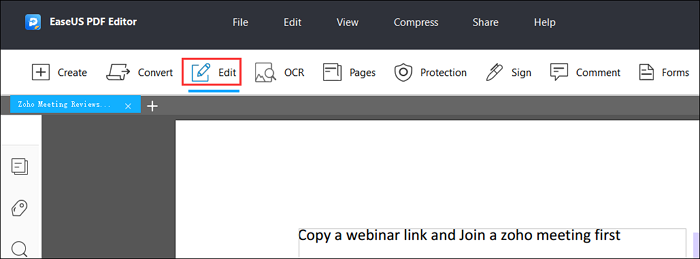
步骤3。右键单击您选择的图像,然后您将看到两个选项。在这里你可以选择水平或垂直翻转。
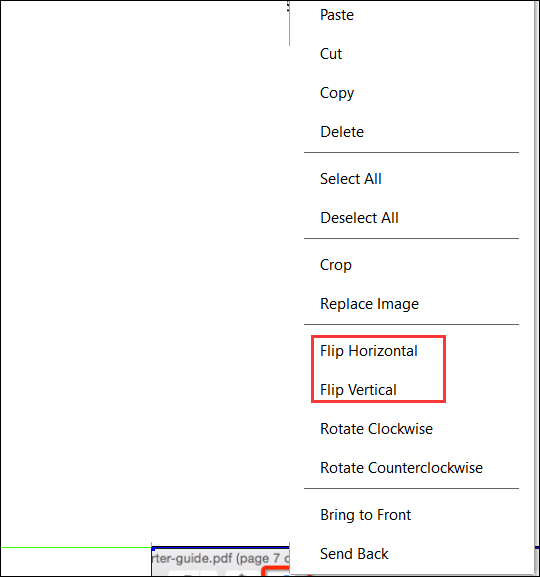
步骤4。当您对编辑的图像感到满意时,单击“File”>“Save”导出文件并保存在您的计算机上。




